Cómo hacer transparente a una imagen con la herramienta pincel en Corel Photo Paint

Con las increíbles herramientas que posee la aplicación de Corel Photo Paint, puedes hacer las mejores ediciones a tus imágenes fotográficas. Esto sin tener que ser un experto, ya que la misma te ofrece un interface muy sencillo de utilizar.
Pero además cuenta con los tutoriales que aquí te ofrecemos y a continuación te explicaremos cómo hacer transparente a una imagen con la herramienta pincel en Corel Photo Paint.
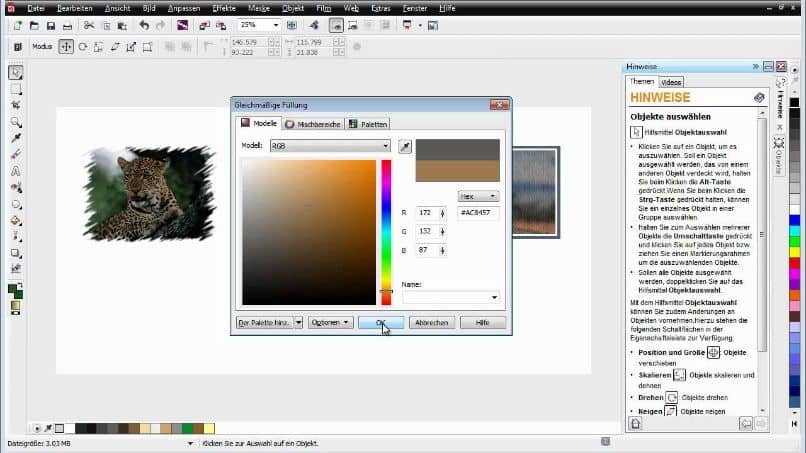
El programa te ofrece distintas formas de aplicarle efecto a imágenes y transparencia, pero no solo a las imágenes sino tambien a los textos. Son variadas as opciones que ofrece para tal fin, pero en esta oportunidad te hablaremos de una forma muy sencilla de hacerlo. Y es por medio del uso de la herramienta de pincel que trae la aplicación de Corel Photo Paint.
Hacer o poner efectos en este programa resulta ser una función que valoran en gran medida los usuarios pero tambien los puedes personalizar a tu gusto. Tanto que podemos en pocos pasos poner efectos personalizados sobre textos y fondo con Corel Photo Paint.
Cómo hacer transparente a una imagen con la herramienta pincel en Corel Photo Paint
Para que podamos hacer transparente una imagen. Debemos conocer en primer lugar que esta herramienta posee diferentes opciones que podemos configurar. Tambien nos ofrece una gran variedad de puntas de pincel la cual podremos cambiar el diámetro dependiendo del uso que le vallamos a dar.
Tambien podemos cambiar o configurar la opacidad de las pinceladas y realizaremos estaos cambios de trasparencia sobre una máscara de recorte.
Esto para evitar que editemos el objeto o imagen de una forma permanente. Aunque en este ejemplo se lo aplicaremos a una imagen, perfectamente funciona si lo aplicamos a un texto o a cualquier otro archivo que tengamos en nuestra biblioteca.
La herramienta de pincel de transparencia la puedes encontrar debajo de la herramienta de Borrador. En el mismo grupo donde se encuentra la herramienta de sombra y Transparencia de objeto, al final encontraras Pincel de transparencia de objeto. Cuando la seleccionamos aparecerá en la parte superior la barra de las propiedades de la herramienta.
Uso de las diferentes opciones de la herramienta pincel de Corel Photo Paint
Se parece muchísimo a las propiedades de la herramienta Pincel o la de Borrador y por lo tanto comparten muchas opciones de configuración. En las tres primeras podemos configurar las opciones de la punta del pincel. De las cuales puedes elegir entre una gran variedad y formas, tambien aquí puedes encontrar aquellas que podamos haber creado.
También aquí podemos especificar el diámetro del pincel y su opacidad o sea que tan transparente será la pincelada. Si el valor que coloquemos es muy bajo, mayor será la transparencia del pincel, a continuación encontraremos otra opción muy importante. Esta es el Fundido, con él suavizaremos los bordes del pincel, mientras mayor sea el valor mayor será la suavidad de los bordes.
Tambien encontraremos el botón Alisado, con él evitaremos bordes dentados, el botón Aplicar a máscara de recorte. Al estar activo este botón los cambios que se realicen a la transparencia del objeto, solo se aplicara a la máscara de recorte que aparecerá al lado de la capa del objeto. Y por último el botón Presión del lápiz, esto en los casos de utilizar un lápiz óptico.
Ahora para usarlo en un ejemplo, supongamos que tenemos dos imágenes y queremos que el cielo de una imagen aparezca en el cielo de la otra.
Para hacer esto la fusionamos y seleccionamos la primera imagen u objeto y elegimos la pluma del pincel con un diámetro grande. Y le colocamos 0 de opacidad, 0 de fundido y presionamos el botón de máscara de recorte.

Ahora presionamos el botón izquierdo del ratón y arrastro por todo el cielo de la imagen y podemos ir cambiando la punta del pincel para tener mayor detalle. Tambien podemos agregarle más fundido y listo de esta forma concluimos con este interesante tutorial. Que te explico cómo hacer transparente a una imagen con la herramienta pincel en Corel Photo Paint.